هل يستمر Windows في التمهيد إلى BIOS في كل مرة تقوم فيها بإعادة تشغيله؟ يُمكن أن تكون هناك عوامل عديدة مسؤولة عن حدوث ذلك ، مثل الضغط على مفتاح التمهيد على لوحة المفاتيح ، أو تشغيل BIOS القديم ، أو محرك نظام التشغيل المُتصل بشكل غير صحيح ، أو تسلسل التمهيد التالف ، أو مشكلة بطارية CMOS.
إذا كنت تواجه مشكلة في تشغيل نظام التشغيل بشكل مُتكرر وتُريد أن يقوم جهازك بالتمهيد إلى Windows بدلاً من BIOS ، فإليك بعض عمليات الفحص والإصلاحات التي يمكنك تطبيقها. تحقق من إصلاح خطأ “إعادة التشغيل وحدد جهاز التمهيد الصحيح” في Windows.

1. فصل الأجهزة الطرفية وتفريغ الشحنات الساكنة
غالبًا ما يُؤدي فصل الأجهزة الطرفية وتفريغ الشحنات الساكنة إلى إصلاح المشكلة قيد المُناقشة عند بعض المُستخدمين. لذلك ، قبل الشروع في أي إصلاحات أخرى ، افصل جميع الأجهزة الطرفية من جهازك ، واضغط على زر الطاقة لمدة نصف دقيقة لتفريغ الكهرباء الساكنة. بعد ذلك ، أعد تشغيل جهازك. إذا تم إعادة تشغيله إلى شاشة BIOS ، فابدأ في تطبيق الإصلاحات المُتبقية.
2. إجراء إعادة تشغيل سريعة من BIOS
على الرغم من أنَّ الأمر يبدو بسيطًا جدًا ، فإنَّ إعادة تشغيل الكمبيوتر بعد حفظ إعدادات BIOS عادةً ما يؤدي إلى تشغيل الجهاز إلى Windows ، مما قد يُساعد في تجاوز المشكلة. لذلك ، بمجرد تشغيل جهازك في BIOS ، لا تقم بإجراء أي تغييرات ؛ احفظ التغييرات واخرج من BIOS. بعد ذلك ، قد تتم إعادة تشغيل جهازك مرة واحدة وسيتم التمهيد مباشرةً إلى Windows هذه المرة.
حتى إذا نجح هذا الحل البديل ، فهو ليس إصلاحًا دائمًا ، حيث ستحتاج إلى إعادة تشغيل Windows من خلال BIOS في كل مرة تقوم فيها بتشغيله ، الأمر الذي قد يكون مُزعجًا. استمر في تطبيق الإصلاحات المُتبقية للحصول على حل دائم.
3. تأكد من عدم الضغط على المفتاح المُخصص
يتطلب التمهيد إلى BIOS من المُستخدمين الضغط على مفتاح مُعين على لوحة المفاتيح ، والذي يختلف باختلاف كل شركة مُصنعة للكمبيوتر المحمول الذي تعمل بنظام Windows. إذا لم تكن معتادًا على ذلك ، فإن دليلنا حول كيفية الوصول إلى BIOS يُغطي المفتاح الصحيح الذي يجب الضغط عليه على أجهزة الكمبيوتر المحمولة من مختلف الشركات المُصنِّعة.

عند الضغط على هذا الزر ، سيقوم Windows بالتمهيد إلى BIOS بدلاً من نظام التشغيل. لذلك ، إذا تم تشغيل جهازك تلقائيًا إلى BIOS ، فمن المحتمل أن يكون هذا المفتاح عالقًا على لوحة المفاتيح.
لذلك ، تأكد من عدم الضغط على مفتاح التمهيد على لوحة المفاتيح. إذا كان هناك أي جزيئات غبار عليها ، امسحها واضغط على المفتاح عدة مرات للتأكد من عدم وجود أي شيء عالق.
4. تأكد من توصيل محرك الأقراص الذي يحتوي على نظام التشغيل
يُمكن لجهازك أيضًا التمهيد إلى BIOS إذا لم يعثر على محرك أقراص قابل للتمهيد يحتوي على نظام التشغيل الخاص بك. عادةً ما يحدث ذلك عندما ينقطع اتصال محرك الأقراص الثابتة بالكمبيوتر أو لم يعد يكتشفه جهازك بسبب مُشكلة فيه.
وبالتالي ، يجب عليك التأكد من أنَّ محرك الأقراص الخاص بك مُتصل ويُمكن اكتشافه بواسطة نظامك وأنه لا يتسبب في تمهيد جهازك إلى BIOS. نظرًا لأن واجهات BIOS لمعظم أجهزة الكمبيوتر المحمولة تختلف بين الشركات المُصنِّعة ، فإن عملية التحقق من ذلك تختلف.
يجب على المستخدمين الذين يواجهون هذه المشكلة على جهاز Dell الانتقال إلى علامة التبويب “معلومات النظام” في BIOS والبحث ضمن “معلومات الجهاز”.
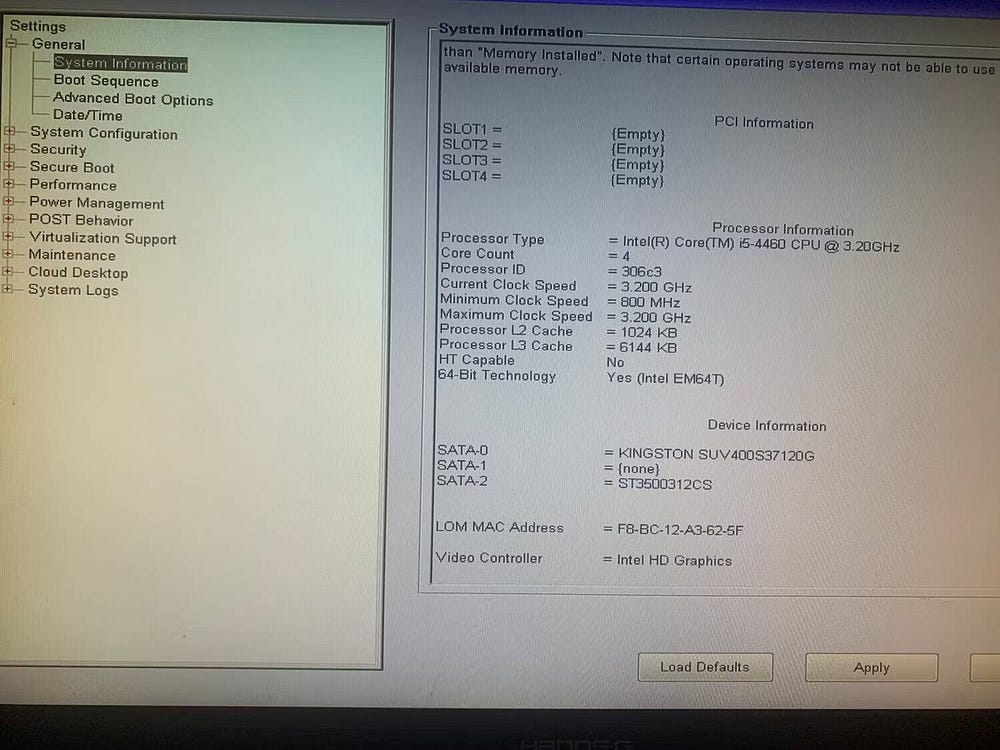
إذا كنت لا ترى محرك الأقراص المُثبَّت عليه نظام التشغيل الخاص بك ، فتأكد من توصيله بشكل صحيح. إذا كان محرك الأقراص لديك مُتصلاً ولكن لا يمكن اكتشافه بواسطة جهازك ، فيجب عليك فحصه لمعرفة ما إذا كانت هناك مشكلة فعلية. ومع ذلك ، إذا كان محرك الأقراص الذي يحتوي على نظام التشغيل مُدرجًا هناك ، فانتقل إلى الخطوة التالية.
5. تحقق من تسلسل التمهيد لديك
يشير تسلسل التمهيد إلى الترتيب الذي يبحث به جهازك عن البيانات القابلة للتمهيد. يوصى بإبقاء الجهاز الذي يحتوي على نظام التشغيل الخاص بك في الجزء العلوي من التسلسل ، خاصةً إذا كان لديك العديد من أجهزة التخزين المُتصلة. باستخدامه ، يمكن لجهازك العثور بسرعة على البيانات القابلة للتمهيد وتشغيل نظام التشغيل الخاص بك.
إذا ظهر محرك الأقراص الذي يحتوي على نظام التشغيل الخاص بك مُتصلًا في الخطوة السابقة ، فتأكد من أنه يأتي أولاً في تسلسل التمهيد. للتحقق من ذلك على جهاز Dell ، حدد تسلسل التمهيد من الشريط الجانبي الأيسر. بعد ذلك ، اختر Legacy ضمن خيار قائمة التمهيد وتأكد من ظهور محرك الأقراص المطلوب أولاً في تسلسل التمهيد.
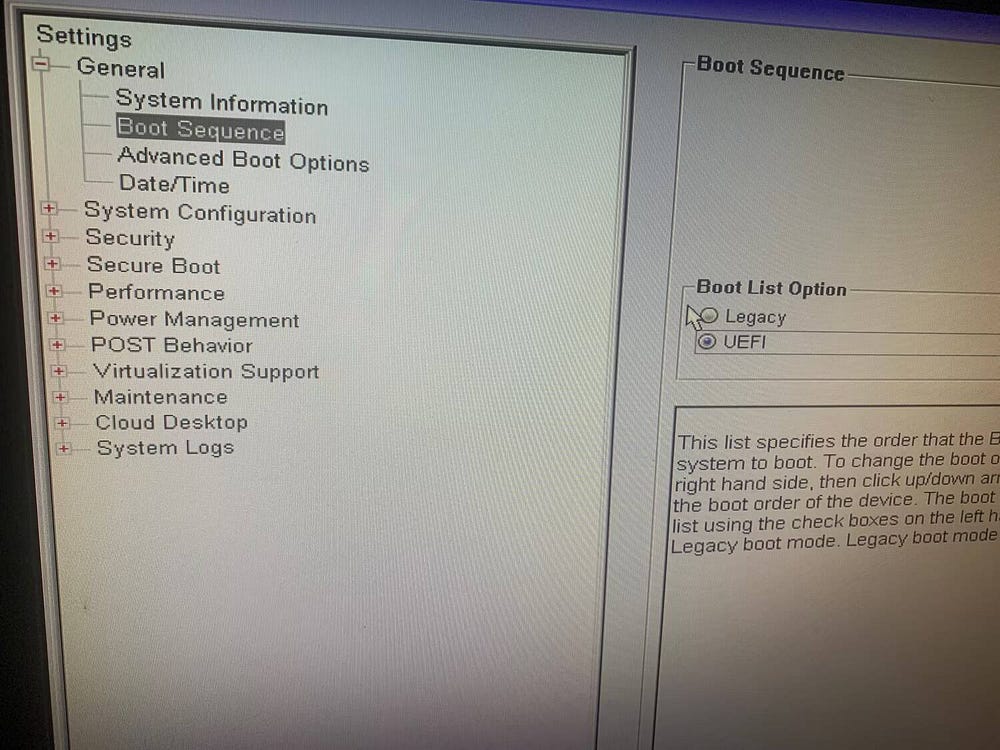
إذا لم يتم تحديده ، فانقر فوق زر السهم وحرك محرك الأقراص الذي يحتوي على نظام التشغيل الخاص بك إلى الأعلى.
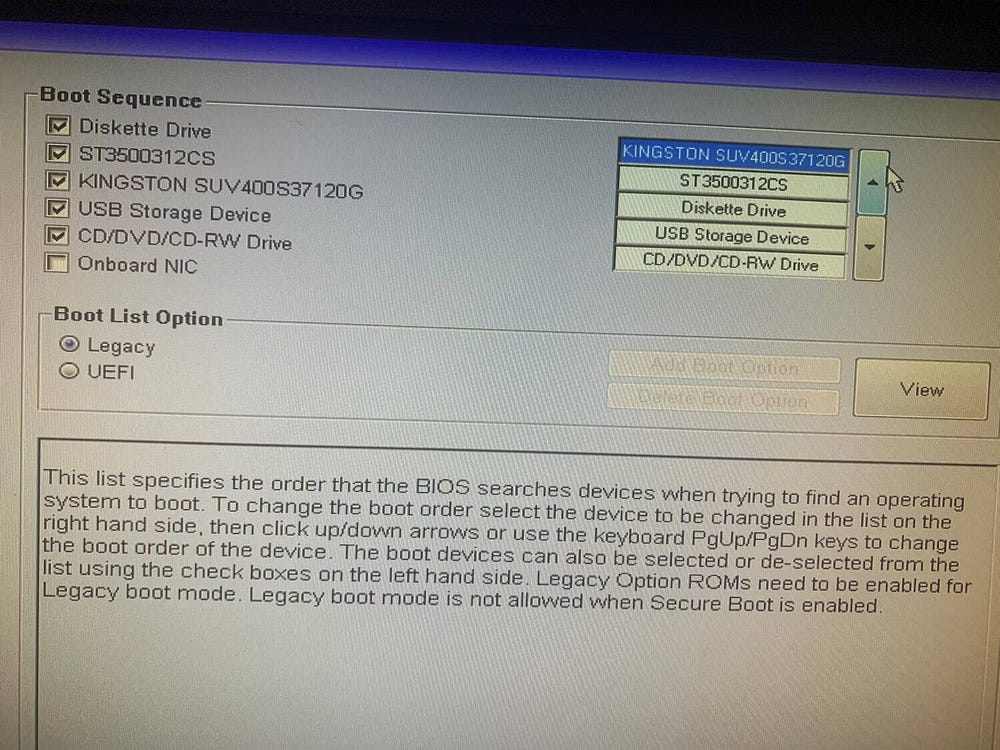
6. تعطيل بدء التشغيل السريع
تعمل ميزة “بدء التشغيل السريع” في Windows على إسبات النظام وتحميل الملفات بشكل أسرع. باختصار ، إنها تُساعد Windows على التمهيد بشكل أسرع. على الرغم من أنها تُوفر الكثير من الوقت للمُستخدمين وتُساعدهم على العودة إلى العمل بسرعة ، فمن المعروف أنها تُسبب مشاكل مزعجة أثناء التمهيد. غالبًا ما يؤدي تعطيل هذه الميزة إلى إصلاح معظم هذه المشكلات.
إذا كان بإمكانك التمهيد إلى Windows من BIOS ، فإن دليلنا حول تشغيل “بدء التشغيل السريع” وتعطيلها يُمكن أن يساعدك في تعطيل هذه الميزة. ومع ذلك ، إذا كنت عالقًا في شاشة BIOS ولا يُمكنك التمهيد إلى Windows ، فيمكنك أيضًا تعطيل “بدء التشغيل السريع” من هناك. لذلك ، انتقل إلى موقع الشركة المُصنِّعة للكمبيوتر المحمول للحصول على إرشادات حول تعطيل بدء التشغيل السريع من BIOS.
7. تحديث BIOS
يمكن أن يمنع BIOS القديم أيضًا Windows من التمهيد بشكل صحيح. إنه السبب الأكثر إهمالًا لمعظم مُشكلات التشغيل. لذلك ، للتأكد من أنَّ المشكلة قيد المناقشة ليست ناتجة عن BIOS قديم ، يجب ترقيته إلى أحدث إصدار.
لذلك ، إذا كنت قادرًا على التمهيد إلى Windows من BIOS ولكنك واجهت المشكلة مرة أخرى عند إعادة التشغيل ، فراجع دليلنا حول كيفية تحديث UEFI BIOS الخاص بك في Windows. إذا لم تتمكن من التمهيد إلى Windows ، فسيتعين عليك اللجوء إلى طرق أخرى لتحديث BIOS.
8. استبدال أو إعادة تركيب بطارية CMOS

تعمل بطارية CMOS على تشغيل برامج BIOS الثابتة على الكمبيوتر المحمول. إذا لم تتمكن من التمهيد إلى Windows ، فقد يكون السبب أيضًا هو بطارية CMOS الميتة. في كثير من الأحيان ، يُؤدي مجرد إزالة البطارية وإعادة تركيبها إلى حل المشكلة ؛ ومع ذلك ، فإنه يُعيد تعيين بعض الإعدادات ، بما في ذلك التاريخ والوقت. في حالة نفاد البطارية ، قد تحتاج إلى استبدالها.
إذا كنت تريد معرفة المزيد عن بطارية CMOS وكيفية إزالتها ، فراجع دليلنا حول ماهية بطارية CMOS.
لا تدع الكمبيوتر الذي يعمل بنظام Windows يقوم بالتمهيد إلى BIOS
قد تكون رؤية جهازك يتم تمهيده مُباشرة إلى BIOS بدلاً من Windows أمرًا مُحبطًا للغاية. نأمل أن تساعدك الإصلاحات المذكورة أعلاه في حل المشكلة بنجاح والتمهيد إلى Windows. إذا لم تنجح الإصلاحات المذكورة أعلاه ، فقم بإصلاح Windows أو إعادة تثبيته. إذا لم يُفلح ذلك أيضًا ، فقد يواجه الكمبيوتر المحمول مشكلة في المُكوِّنات الداخلية، لذا اصطحبه إلى فني لفحصه. يُمكنك الإطلاع الآن على كيفية إصلاح تباطؤ الكمبيوتر المحمول أو تأخر استجابته عند شحنه.







